Hogyan adjunk vízjelet a fényképekhez könnyedén megbízható programok segítségével
Az ilyen képekhez fűződő jogait a legegyszerűbb módszer a vízjellel megőrizni, függetlenül attól, hogy Ön sminkblogger, aki stratégiát keres sminkfotói védelmére, vagy fotós, aki az aláírását szeretné hozzáadni. Ha helyesen használja a vízjeleket, beleértve az aláírásokat és logókat, akkor hatékonyan védi a fényképek hitelességét anélkül, hogy elvonná az emberek figyelmét a kép élvezetétől. A vízjelek a szövegtől a képekig mindent tartalmazhatnak.
Az alábbiakban összeállítottuk a legjobb vízjel-alkalmazások listáját a fényképekhez. Folytassa az olvasást, hogy többet megtudjon róluk, és megtanulja, hogyan kell vízjel fotók könnyedén.
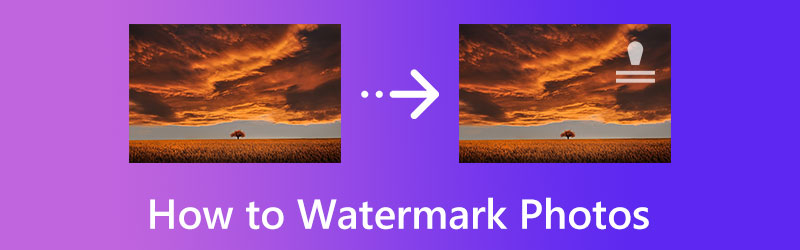
OLDAL TARTALMA
1. rész: Fénykép vízjelezése
Ne feledje, hogy a vízjel egyszerűen kivágható vagy megváltoztatható, ha nem megfelelő méretű. Ráadásul az esztétikai vonzerő is tönkremegy, ha a vízjel túl nagy a helyéhez képest. Ennek ellenére követheti ezeket a programokat, hogy gyorsan és egyszerűen végezzen vízjeleket a fényképekhez.
1. Hogyan helyezzünk vízjelet egy fényképre a Photoshop segítségével
A Photoshop használatával megvédheti márkáját és szép fotóit az illetéktelen használat ellen az Ön által készített vízjel mintával. Nem kell aggódnia amiatt, hogy mások ellopják a képeit, ha megosztja azokat online, mert szellemi tulajdonuk védhető. Létrehozhat vízjelet egy szövegréteg, aláírás vagy tetszőleges kép hozzáadásával.
Ezenkívül számos fejlett szerkesztési funkcióval rendelkezik a vízjel színének vagy betűtípusának szerkesztéséhez. Ezenkívül a felhasználók effektusokat adhatnak vízjelükhöz, hogy kiemelkedjenek és felismerhetők legyenek. Ezért, ha fényképeket készített, és szeretné megtanulni, hogyan helyezhet vízjelet a képre a Photoshop segítségével, kövesse az alábbi útmutatást.
1. lépés. Először is töltse le és telepítse a Photoshop programot a számítógépére. Ezután indítsa el, és importáljon egy fényképet az alkalmazásba. Menj Fájl> Megnyitás. Ezután válassza ki a Photoshop segítségével szerkeszteni kívánt képet.
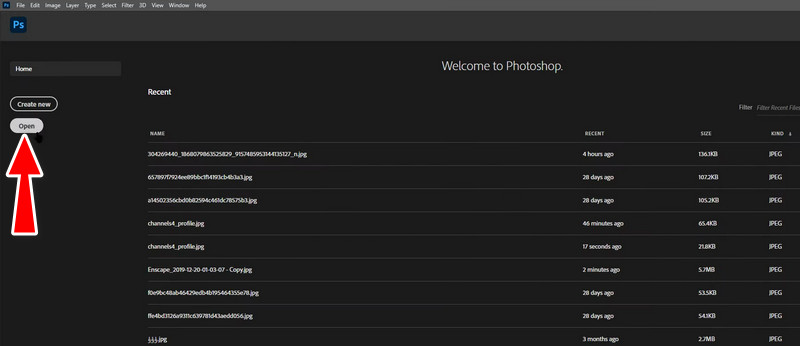
2. lépés. A gomb kiválasztásával szöveget adhat hozzá Szöveg eszközt a bal oldalsáv menüjében. Ezután válassza ki a kép bármely részét, és adja hozzá a szükséges szöveget.
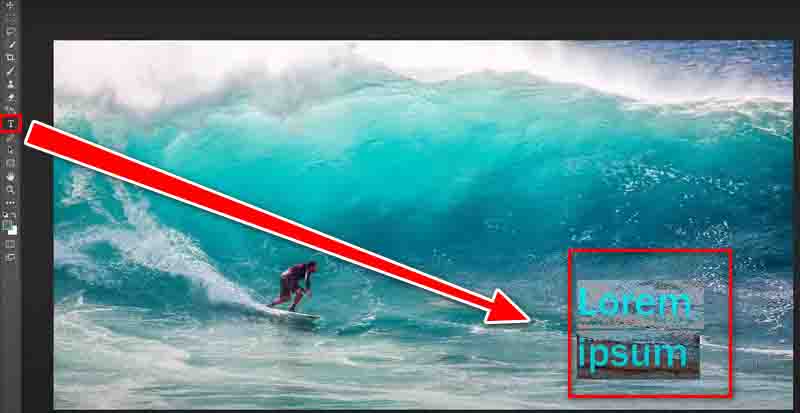
3. lépés Ezután ennek megfelelően módosíthatja a szöveg megjelenését és tulajdonságait. Ezt az eszköz felülete feletti opciókkal teheti meg. Ezenkívül módosíthatja az átlátszóságot, hogy finom megjelenést adjon.
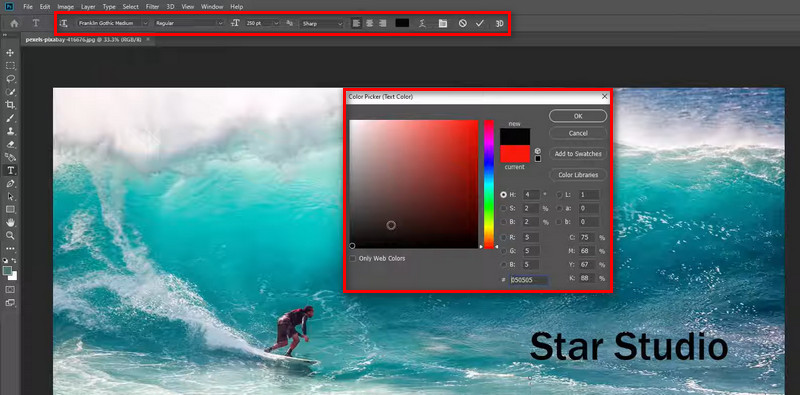
4. lépés Végül mentse el a fényképet. Navigáljon a File menüt, és válassza a lehetőséget Export. Ezután válassza ki a kívánt formátumot. Így lehet egy képet vízjelezni a Photoshopban.
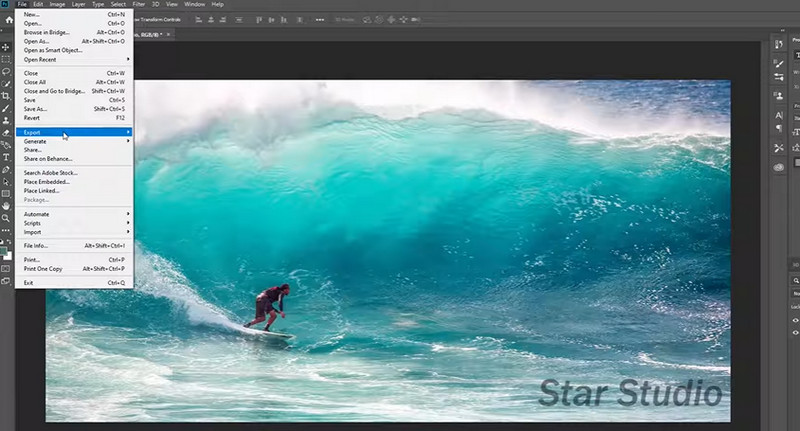
2. Vízjel vázlat hozzáadása a Wordben
Egy másik alkalmazás, amely segíthet vízjelet adni a fényképeihez a Microsoft Word alkalmazásban. Bár a program a szöveg feldolgozására szolgál, néhány kiváló funkcióval rendelkezik, például vízjeleket ad hozzá a fényképekhez. Jól olvastad. Az eszköz hozzáadhat és szerkeszthet vízjeleket. Így ha van egy fontos dokumentuma, bizalmas megállapodása, receptje vagy fényképe, az alábbi lépésekre hivatkozhat.
1. lépés. Minden más előtt meg kell győződnie arról, hogy a Word telepítve van a számítógépére. Ezután indítsa el, és nyissa meg a fényképet, amelyhez a vízjelet be szeretné helyezni.
2. lépés. Az eszköz szalagján kattintson a Tervezés fülre. Ezután megjelenik az elérhető új lehetőségek listája.
3. lépés Ezután lépjen a vízjel opcióra, amely a felület jobb oldalán található. Nyissa meg ezt a menüt, és különböző szöveges vízjeleket fog látni a Bizalmas, Felelősségi nyilatkozatok stb.
4. lépés Válassza ki a megfelelő vízjelet a dokumentumhoz, és kész is a vízjel beszúrása a Wordbe. Ha kívánja, testreszabhatja a vízjelet is ugyanebből a menüből vagy opcióból.
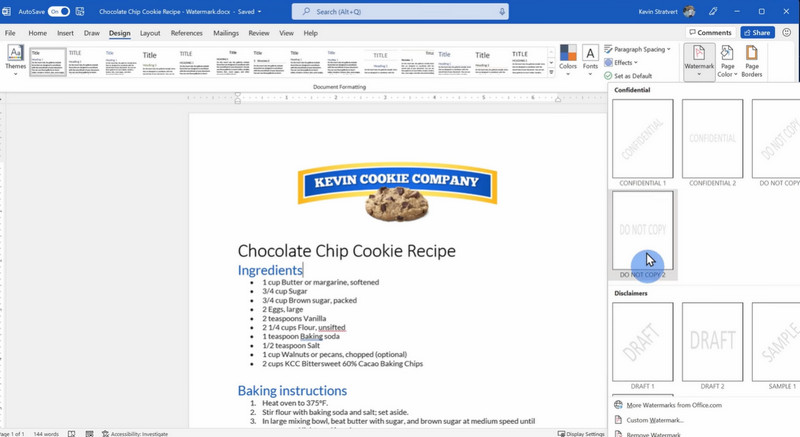
3. Hogyan lehet vízjelekkel ellátni fotókat ingyen egy online eszközzel
Vízjelet adhat a fényképekhez a Watermark.ws alkalmazással, amely egy webalapú fotó vízjelkészítő eszköz. Mielőtt használhatná ezt a webhelyet, először létre kell hoznia egy fiókot. Az eszköz használatával nemcsak szöveget és logót helyezhet a kép tetejére, hanem stílusokat is alkalmazhat a szövegre, kivághatja, elforgathatja, átméretezheti és tömörítheti a képet. Ezenkívül ez az eszköz tartalmaz egy olyan funkciót, amely lehetővé teszi a felhasználók számára a fájlok áthúzását, ami jelentősen megkönnyíti az egész eljárást. Ezzel az eszközzel kezdjünk megoldást találni arra a dilemmára, hogy hogyan adjunk vízjelet egy fényképhez online.
1. lépés. A kezdéshez látogasson el a program hivatalos webhelyére bármely kívánt böngészővel. Ezután nyomja meg a Fogj neki gombot a fő felületről, és töltse fel a vízjellel ellátni kívánt fényképet.
2. lépés. Most vigye az egeret a feltöltött fénykép fölé, és nyomja meg a Szerkesztés gomb.
3. lépés Ezt követően szerkessze a képet a felület bal oldalán található eszközökre kattintva. Végül kattintson a Befejez gombot a jobb alsó sarokban, hogy megerősítse a vízjel hozzáadását a fényképekhez.
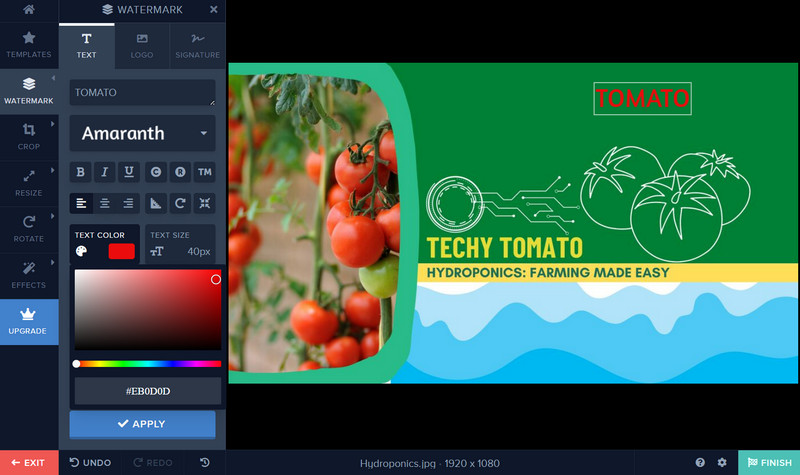
4. Vízjel hozzáadása a fényképekhez iPhone és Android készülékeken
Ha egy ideális mobilalkalmazást keres, amely segít megoldani a vízjel hozzáadásával kapcsolatos dilemmáját iPhone és Android készülékeken, támaszkodhat az eZy Watermark Lite-ra. Ez a program Android és iOS rendszeren érhető el. Így akár iOS, akár Android ökoszisztémában tartózkodik, ez a program az Ön javára fog működni. Az eszköz több száz betűstílust kínál, amelyeket a szöveges vízjelre alkalmazhat. Ezenkívül különféle árnyalatokat és színeket, átlátszóságot és effektusokat adhat a vízjelekhez. Ezen felül lehetővé teszi, hogy megosszák munkáit különböző közösségi média platformokon. Másrészt itt van egy lépésről lépésre útmutató arról, hogyan lehet vízjelekkel ellátni fotókat Android és iOS eszközökön.
1. lépés. Kezdésként szerezze be ezt a mobilalkalmazást az App Store vagy a Google Play Áruházból. Ezután indítsa el iOS vagy Android készülékén.
2. lépés. A telefon főképernyőjén válassza ki a lehetőséget Egyetlen kép opciót, és válassza ki azt a fényképet, amelyhez vízjelet szeretne hozzáadni.
3. lépés Most érintse meg a Szerkesztés ikont a jobb felső sarokban, és vágja le a fényképet a kívánt módon. Közvetlenül ezután érintse meg a Szöveg opciót, és szúrjon be egy szöveget.
4. lépés Ezután módosítsa a megjelenést a bal oldali sáv menüjével. Ha végzett, érintse meg a pipa ikont vízjel hozzáadásához. Így lehet ingyenesen vízjelezni fotókat iPhone-on.
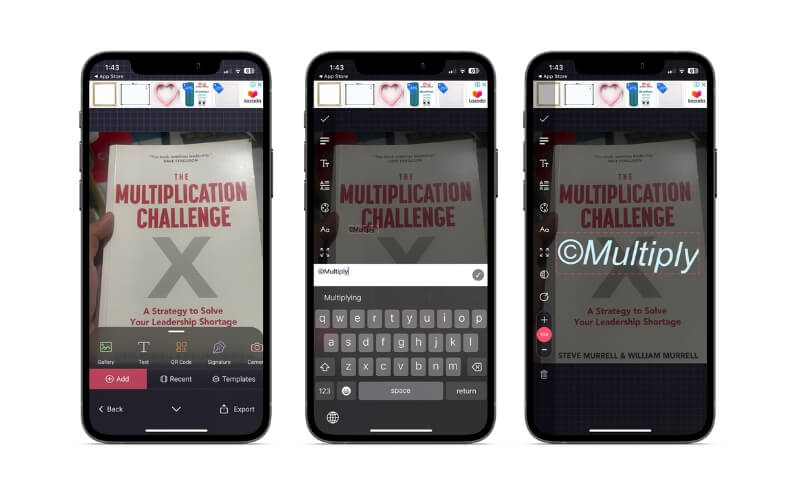
2. rész. Mi a teendő, ha vízjellel szeretne ellátni egy videót?
Egy kiváló asztali program segítségével azt is megtanulhatja, hogyan lehet vízjeleket adni a videókhoz. Az úgynevezett videószerkesztő program Vidmore Video Converter nagyon egyszerűvé teszi a szervezet logójának beépítését a videóbemutatóba. Számos különböző vízjelet helyezhet el számos különböző keretben, módosíthatja azok méretét és időtartamát, és meghatározhatja a helyzetüket. A vízjel személyre szabásakor több teret kap a kreativitás számára, ha így tesz.
A videó renderelésekor nem lesz korlátozva a vízjel vagy a márka feltüntetésére, mivel az alkalmazás videószerkesztőként is működik. Ehelyett számos kiváló minőségű renderelési alternatíva közül választhat. Például kivághatja a felesleges darabokat, körbevághatja a képernyőt, feliratokat adhat hozzá, speciális effektusokat és szűrőket alkalmazhat, és számos egyéb fejlett szerkesztőeszközt használhat. Ezzel a sokoldalú videószerkesztő alkalmazással könnyedén felhelyezhet vízjelet a videóira, ha követi ezeket a könnyen követhető lépéseket.
1. lépés. Töltse le és futtassa a Vidmore Video Converter programot
A szoftver beszerzéséhez kattintson a feliratú ikonra Ingyenes letöltés. Válassza ki a gépe operációs rendszerének megfelelő telepítőprogramot. Ezt követően elkezdheti használni a szoftvert.
2. lépés: Videofájl importálása
Következő lépésként lépjen az alkalmazás fő felületére, kattintson a feliratú gombra Fájlok hozzáadása, majd navigáljon ahhoz a videóhoz, amelyhez vízjelet szeretne hozzáadni. Ezt követően add hozzá a választott videót. Videókat is feltölthetsz, ha megnyomod a nagyot plusz aláírás gomb a fő felületről.
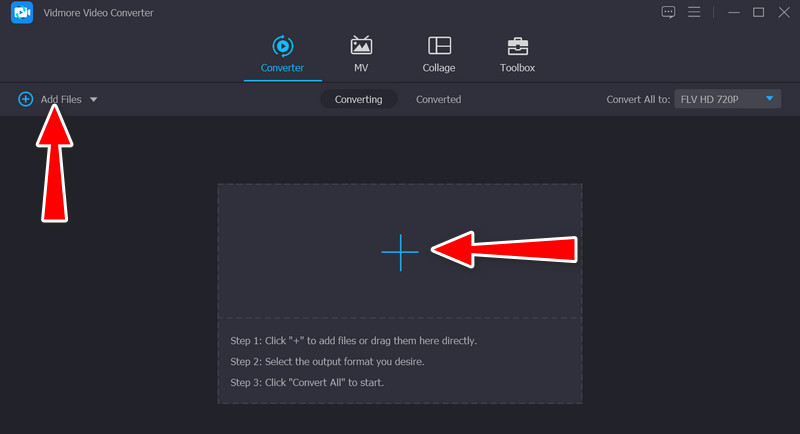
3. lépés: Nyomtasson vízjelet a klipbe
Ha vízjelet szeretne hozzáadni egy kliphez, válassza a lehetőséget Szerkesztés fület a fő felület tetején, majd navigáljon a Vízjel almenübe. Mind a szöveg, mind a kép képes rájuk vízjelet alkalmazni. Ezen túlmenően a vízjel konfigurációját teljes mértékben irányíthatja.
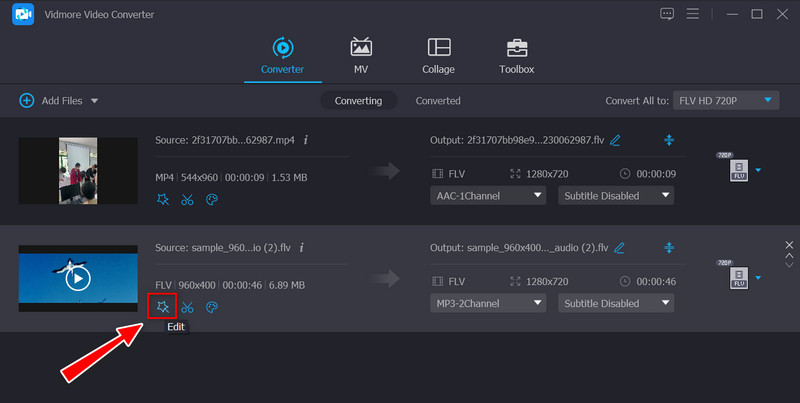
4. lépés: Erősítse meg a művelet befejezését
Ha végzett a vízjel hozzáadásával egy videóhoz, kattintson a gombra rendben hogy becsukja az ablakot. Amikor az varázspálca (Szerk.) gomb árnyékolt, akkor láthatja, hogy a módosítás megtörtént. Mielőtt kiválasztaná a Összes konvertálása lehetőséget, válassza ki az összes videóját konvertálni kívánt formátumot.
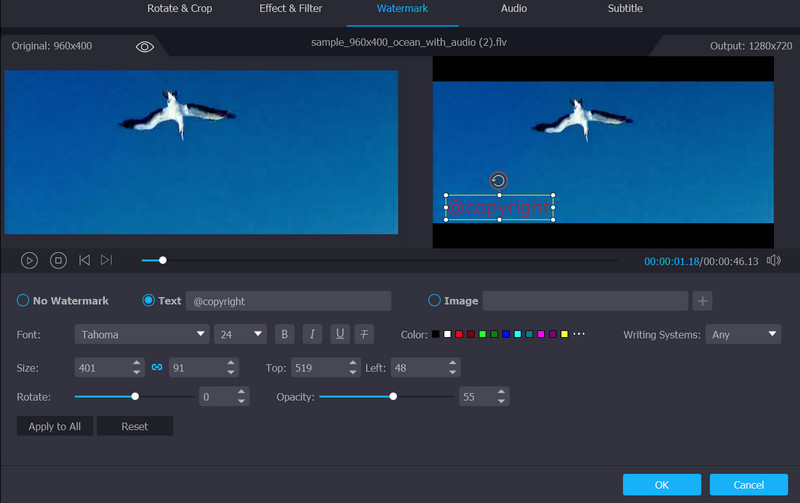
3. rész. GYIK a vízjel fotókhoz való hozzáadásával kapcsolatban
1. Hogyan lehet eltávolítani a fényképes vízjelet?
Bár lehetőség van vízjel hozzáadására, van mód azok eltávolítására is. Ebben a forgatókönyvben választhat egy megbízható eszköz, például Vidmore Ingyenes vízjel-eltávolító online. Web alapú, így közvetlenül a webhelyről távolíthatja el a vízjeleket vagy a nem kívánt objektumokat a fényképekről.
2. Hozzáadhatok vízjelet a GIF-hez?
Igen, lehetőség van vízjel hozzáadására a GIF-hez. A fent említett programokkal gyorsan hozzáadhat vízjelet a GIF-fájlokhoz.
3. Hogyan lehet szöveget hozzáadni a CapCut-ban?
A CapCut rengeteg videószerkesztő eszközt kínál. Ezenkívül mobil- és asztali eszközein nemcsak szöveg vagy vízjel hozzáadására, hanem videofájlok egyesítésére, kivágására vagy vágására is használhatja.
4. Hogyan adhatunk vízjelet a Lightroomban?
Ha professzionális szerkesztést szeretne, választhatja a Lightroomot, hogy vízjelet adjon fotóihoz. Másrészt fizetnie kell a program által kínált speciális funkciókért.
Következtetés
Ezek a legkiválóbb eszközök vízjel hozzáadásához a fényképekhez különböző platformokon. Azért esett rájuk a választásunk, mert alapos tesztelés és értékelés után ezek bizonyultak a munka legjobb eszközeinek. Ezenkívül a lépések listája is rendelkezésre áll, amelyeket meg kell tanulnia hogyan lehet fotókat vízjelekkel ellátni és videókat referenciaként. Ossza meg velünk, melyik tetszik Önnek, és mely jellemzői nyűgöznek le leginkább.


